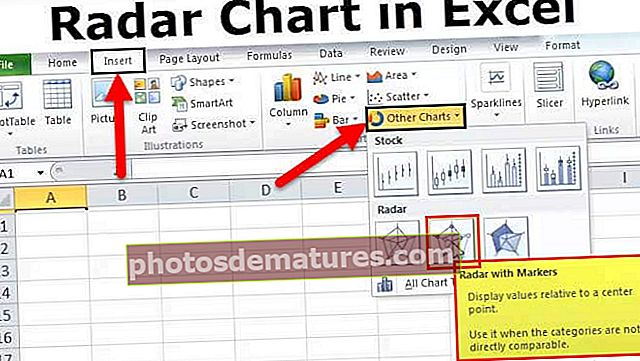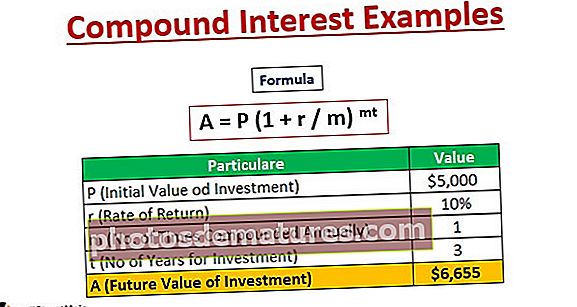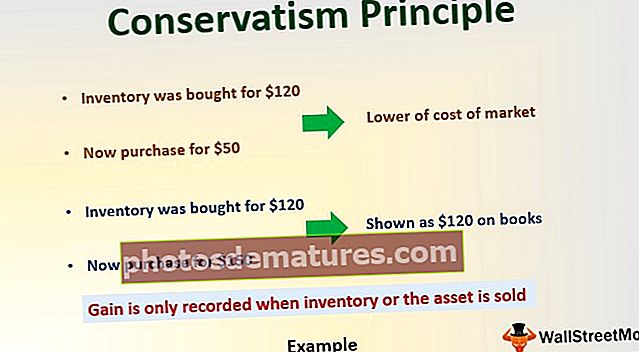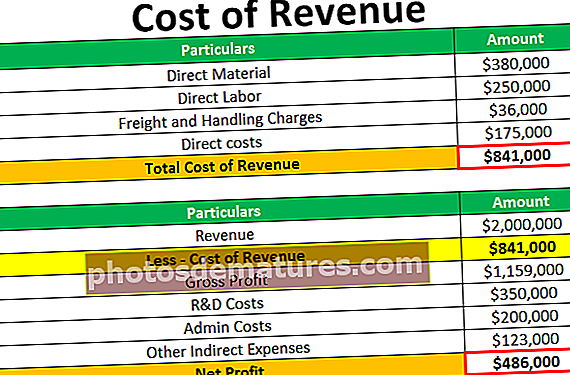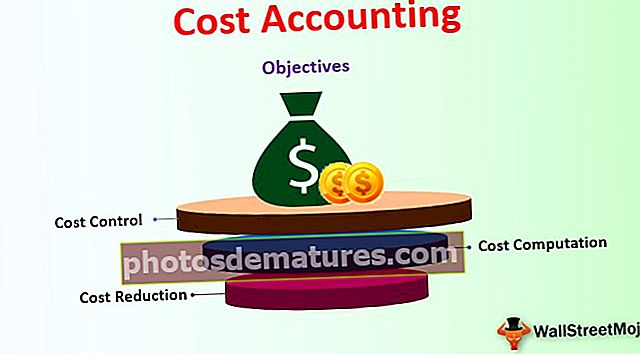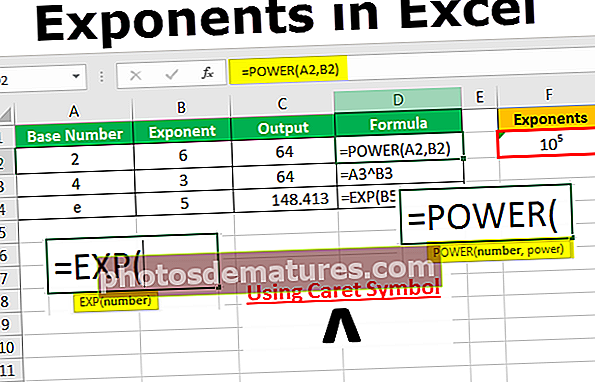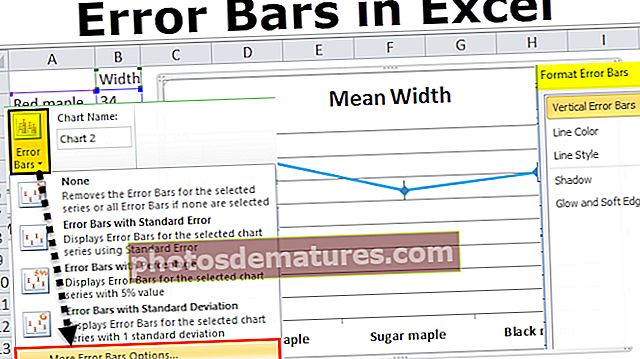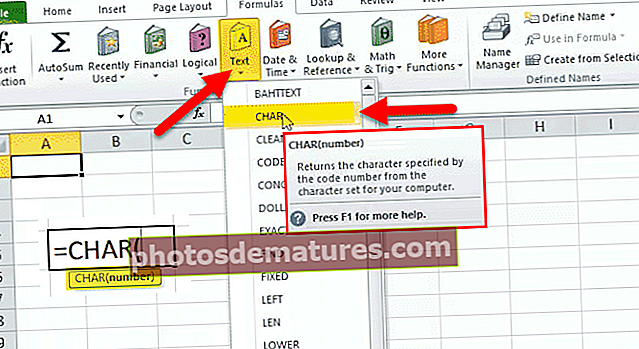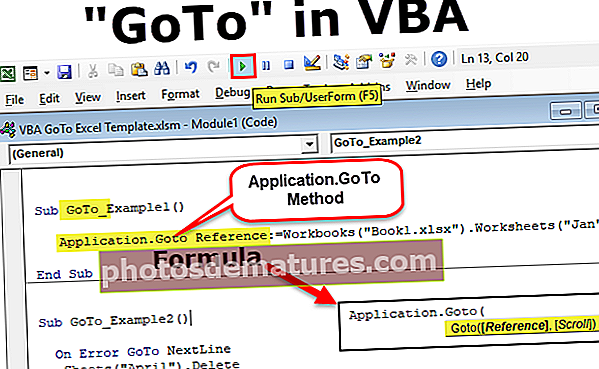Mag-scroll sa Lock sa Excel | Paano I-ON (Paganahin) / OFF (Huwag paganahin) Mag-scroll Lock
Ang pag-scroll lock sa excel ay nangyayari kapag pinindot namin ang scroll lock button sa aming keyboard o mula sa virtual keyboard, normal kapag pinindot namin ang pababang arrow key mula sa anumang mga cell ay dadalhin kami sa susunod na cell sa ibaba nito ngunit kapag mayroon kaming scroll lock dito ay hinihila ito ang worksheet down habang ang cursor ay nananatili sa parehong cell, upang hindi paganahin ang scroll lock maaari naming i-off ito mula sa keyboard o mula sa virtual keyboard.
Excel Keyboard Scroll Lock
Sa excel upang mabilis na lumipat mula sa isang cell patungo sa isa pa, pumili ng isang hanay ng mga cell, pumunta sa dulo ng huling ginamit na cell sa worksheet at maraming iba pang mga bagay na nangangailangan ng mga keyboard arrow key. Inaasahan kong naranasan mo ang mga arrow key na ito na hindi talaga gumagalaw minsan. Oo, naranasan ko rin ito. Karaniwan ito ay dahil sa excel Scroll Lock sa key sa iyong keyboard.
Sa artikulong ito, ipapakita ko sa iyo kung paano makitungo sa mga nasabing senaryo sa excel.
Ano ang Scroll Lock?
Dapat ay iniisip mo kung ano ang lock ng impiyerno? Kung ang scroll lock ay nakabukas nang hindi sinasadya, dapat ay gumugol ka ng maraming minuto upang malaman kung bakit hindi gumagana ang iyong mga arrow key upang madaling gumalaw sa worksheet.
Kumuha ng isang halimbawa sa akin, isinara ko ang workbook, sa katunayan, nai-restart ko ang aking computer upang malaman kung ano ang mali sa aking mga arrow key ng keyboard. Napansin ko ang lahat ng iba pang mga susi ay gumagana maliban sa mga arrow key. Gumugol ako ng isang malaking halaga ng oras sa pag-alam sa isyung ito.
Pagkatapos ng maraming araw ay nalaman ko na ang problema ay hindi sa mga arrow key ngunit sa SCROLL LOCK pagpipilian sa keyboard.
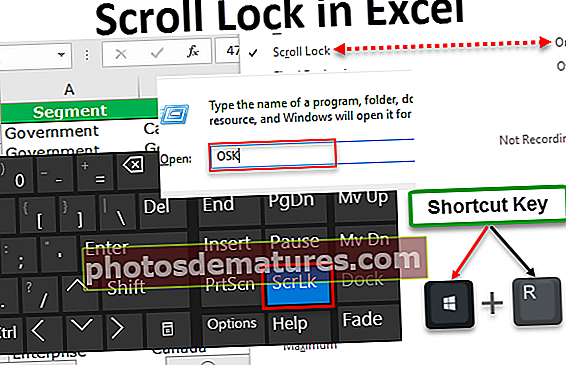
Ang Excel Scroll Lock ay isang simpleng key na nagpapadapa sa iyong mga arrow arrow key. Kung pinindot mo ang arrow key maaari mong mapansin ang excel spreadsheet na gumagalaw pababa ngunit hindi ito pipili ng anuman sa mga cell sa sheet. Maaari kang pumili sa pamamagitan ng iyong mouse ngunit hindi kasama ang iyong mga arrow key.
Karaniwan, nakikita namin ang mga cell na nagbabago gamit ang paggalaw ng arrow key ngunit kung ang scroll lock ay nakabukas at hindi mo alam ito pagkatapos ay mabibigo ka upang malaman ang isyu sa iyong keyboard.
Sa artikulong ito, ipapakita ko sa iyo kung paano makitungo sa mga ganitong sitwasyon, kung paano i-on o i-off ang scroll lock key sa iyong computer at pinakamahalaga kung paano i-on at i-off ang scroll lock key sa iyong laptop.
Paano Malaman Kung Ang Scroll Lock sa Excel ay NAKA-ON o HINDI?
Mayroong maraming mga pamamaraan upang malaman kung ang SCROLL LOCK sa excel ay nasa o hindi.
Maaari mong i-download ang Template ng Scroll Lock Excel dito - Scroll Lock Excel Template
Paraan 1: Sa sandaling maranasan mo ang sitwasyon ng mga arrow key na hindi gumagalaw sa iyong excel spreadsheet pagkatapos ay kailangan mong suriin ang pagpipilian ng arrow key.

Kung ang key na ito ay nakabukas pagkatapos ay makakakita ka ng isang ilaw sa tabi ng tagapagpahiwatig ng CAPS LOCK.

Mukha kasing dali ng iniisip mo. Ngunit kung nagtatrabaho ka sa isang laptop keyboard maaari o hindi ka makahanap ng excel scroll lock key sa iyong keyboard. Kailangan mong gumamit ng ibang pamamaraan lamang.
Paraan 2: Ang pangalawang pamamaraan ay hindi mo kailangang tingnan ang paligid kung ang excel SCROLL LOCK ay nakabukas o hindi ngunit madali mong malalaman sa excel spreadsheet mismo.
Ipinapakita ng mga status bar ng Excel ang agarang pagkalkula tulad ng Karaniwan ng mga numero, Kabuuan ng mga numero, Bilang ng napiling mga cell at maraming iba pang mga bagay.

Katulad nito, ipapakita nito kung ang excel scroll lock ay nakabukas o hindi. Ngunit sa kanang bahagi sa ibaba ng spreadsheet sa halip sa kaliwang bahagi ng spreadsheet.

Kung ang status bar na nagpapakita ng salitang SCROLL LOCK kung gayon nangangahulugan ito na ang pagpipilian sa pag-scroll lock ay pinagana. Kung hindi ito ipinakita ng iyong status bar pagkatapos ay hindi naka-on ang iyong SCROLL LOCK.

Paano I-OFF ang Scroll Lock sa Excel?
Mayroong dalawang paraan na maaari mong patayin ang scroll lock sa iyong excel.
# 1 - I-off ang Scroll Lock gamit ang Normal Key Board
Ang pag-off sa Scroll Lock ay isang madaling-trabaho na madali. Gumagawa ito ng eksaktong kapareho ng iyong CAPS LOCK & NUMBER LOCK.
Kailangan mo lamang pindutin ang iyong scroll lock button nang isang beses upang i-off ito. Walang lihim dito at i-scroll mo ang tagapagpahiwatig ng ilaw ng ilaw ay papatay sa sandaling pinindot mo ang Mag-scroll Lock susi
# 2 - I-off ang Scroll Lock gamit ang On-Screen Key Board
Alam mo kung ano ang pag-off sa SCROLL LOCK ay hindi ganoon ka diretso sa iyong laptop. Ang ilan sa mga keyboard ng laptop ay walang Pagpipilian sa Pag-scroll sa regular na keyboard.

Kung nakikita mo ang imahe sa itaas walang pagpipilian na Scroll Lock na magagamit kaagad sa keyboard. Sa ganitong uri ng sitwasyon, kailangan nating gamitin ang KEYBOARD SA SCREEN. Upang maisaaktibo ang On-Screen key Board (OSK) sundin ang mga hakbang sa ibaba.
Hakbang 1: Mag-click sa Window + R key nang magkasama.

Hakbang 2: Makikita mo ito sa ibaba ng kahon ng dayalogo. Kailangan mong i-type ang OSK dito.

Hakbang 3: Ngayon pindutin ang OK button. Makikita mo KEYBOARD SA SCREEN.

Hakbang 4: Maaari mong mapansin ang ScrLk key ay naka-on na may isang asul na kulay na pahiwatig na key. Kailangan mong pindutin ang pindutang ito gamit ang iyong mouse key upang i-off. Kapag na-hit mo ang pindutang ito ang asul na kulay ay mawawala.

Bagay na dapat alalahanin
- Ang Windows + R ay ang key shortcut upang buksan ang RUN na pagpipilian sa windows.
- Sa sandaling binuksan ang kahon ng dayalogo ay kailangan mong i-type ang OSK upang maisaaktibo ang KEYBOARD SA SCREEN.
- Ipinapahiwatig ng status bar kung ang lock ng excel scroll ay nakabukas o hindi.